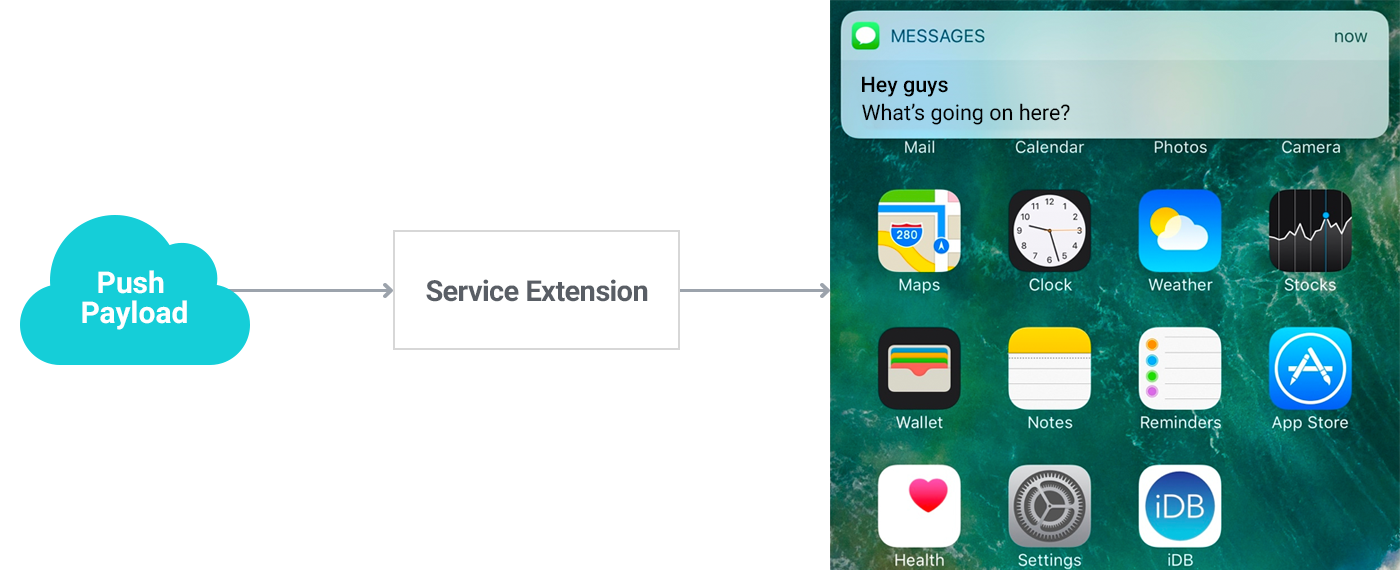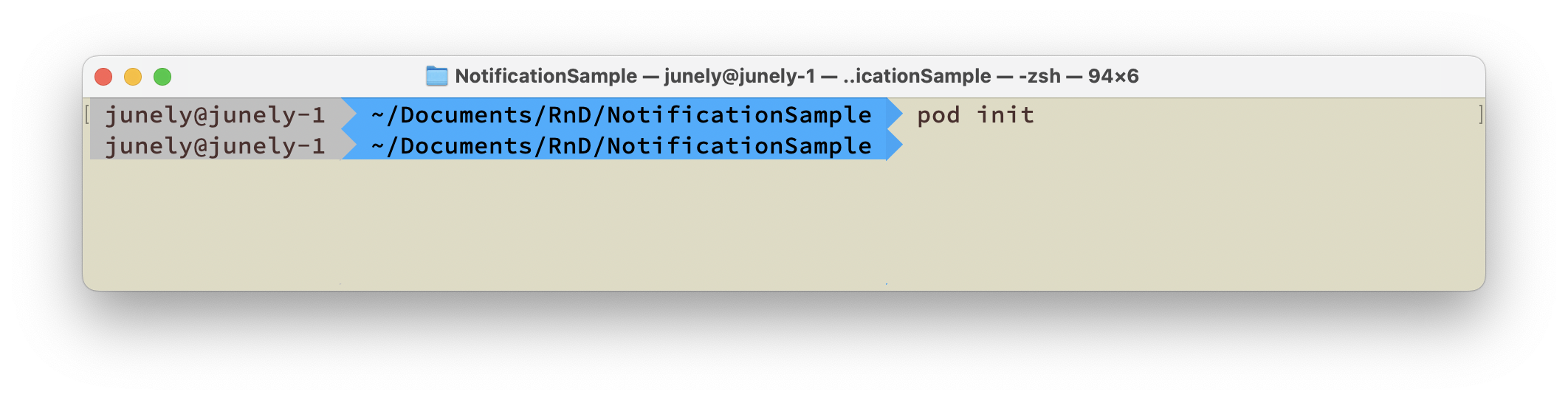高级
创建通知组¶
您可以在通知中心以组的形式显示通知。对应于同一事件的通知可以被分组并以折叠的形式显示。用户可以再次展开折叠的通知组,并且可以单独执行每个属于该组的个别通知。
通过将组键更改为启用并在控制台 > 通知 > 推送 v4 > 注册推送活动 > 活动注册 > 选项 > 组键中添加键值,可以创建通知组。在控制台中创建组后,您可以在发送本地推送和远程推送通知时使用groupId应用通知组。当组被应用时,通知将按组折叠显示,如下所示。
| | |
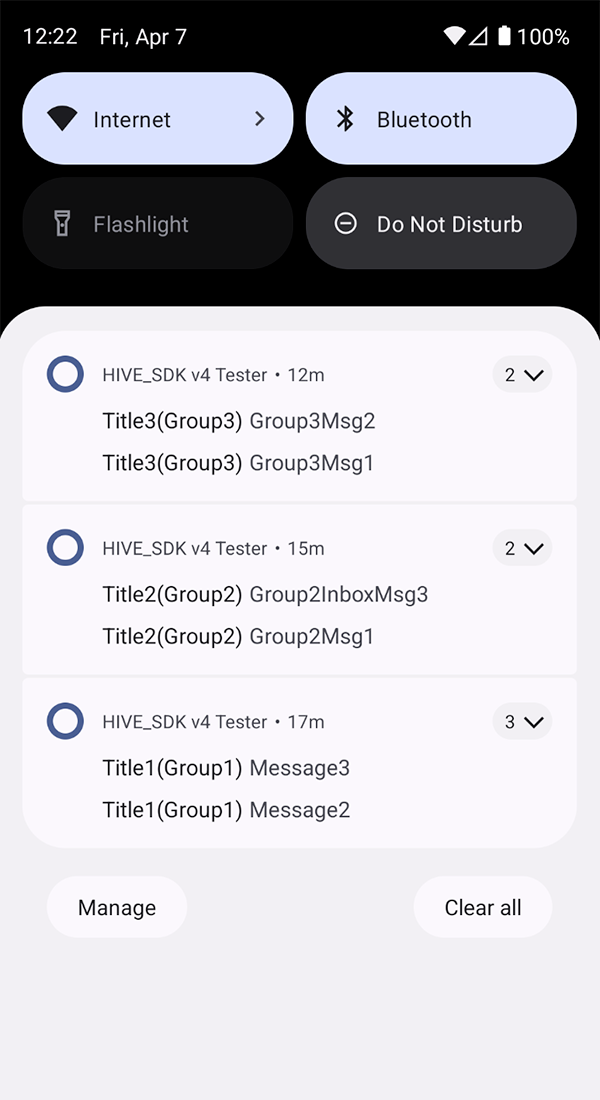 | 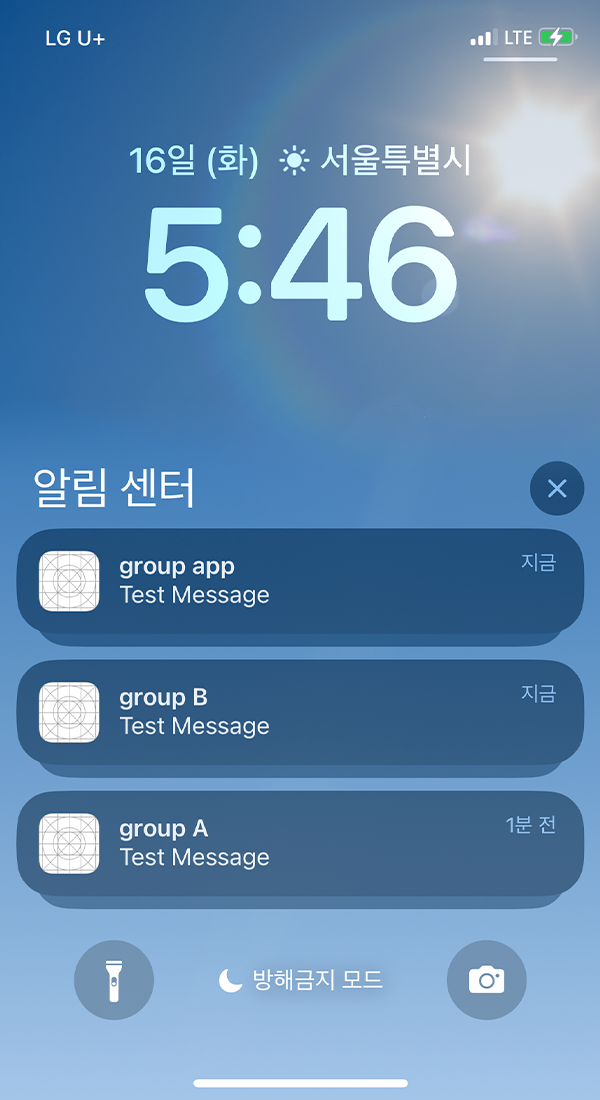 |
</tbody>
iOS 媒体通知¶
通过利用苹果的 UserNotifications 框架,您可以将媒体文件,如图像和视频,添加到通知中。
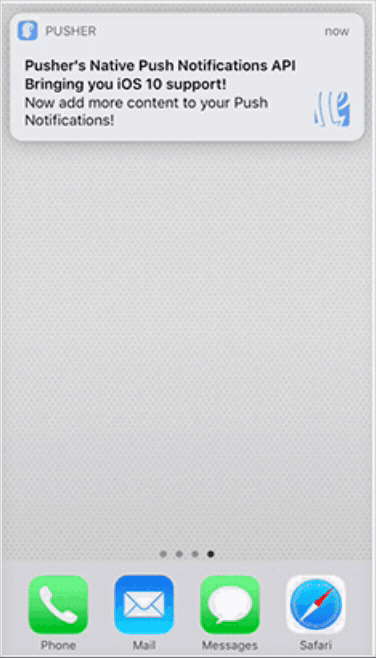 | 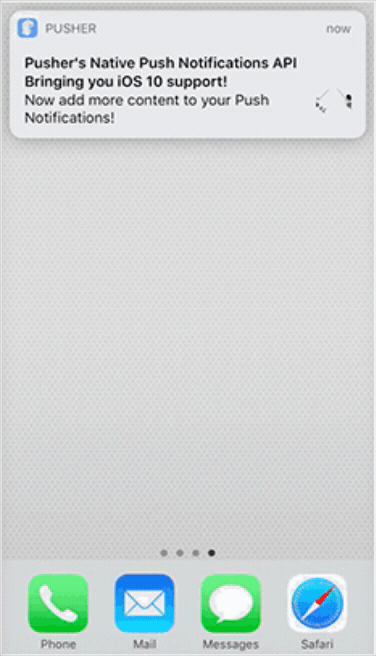 | 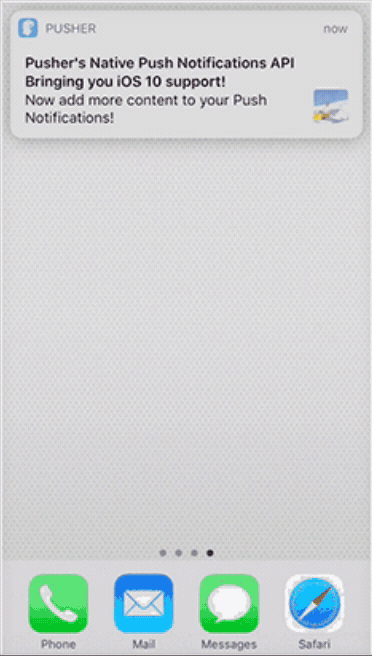 |
操作过程¶
媒体通知功能使用 iOS 的 通知服务扩展(以下简称扩展)进行操作。
通知服务扩展是一种应用扩展,允许您在远程通知发送给用户之前修改有效负载,从而在不切换上下文的情况下使用其他应用的进程(UI或功能)。有关更多详细信息,请参阅 更多。
文件大小和类型限制¶
在附加媒体文件时有大小限制,详细信息可以在UNNotificationAttachment中找到。
Warning
我们发现,当使用AVAudioSession的应用程序运行时,例如Youtube和各种移动游戏(例如,召唤师战争,成为明星,链式打击),通过推送通知发送接收到的音频可能会导致主屏幕(Springboard)重启。此问题无论iOS版本或设备类型如何都会发生,并且已确认在Apple系统内发生了冲突,与Hive无关。
2018年12月20日,我们向Apple询问了此问题,在准备好回应之前,请停止使用使用媒体推送的音频传输功能。
| 类别 | 类型 | 大小限制 |
|---|---|---|
| 图片 | JPG, JPEG, PNG, GIF | 10MB |
| 视频 | MP4, AVI | 50MB |
- 如果由于网络条件差而发生超时,用户将收到没有媒体的常规通知。
- 在非常慢的网络上,下载可能需要长达10分钟,因此有必要考虑该地区的网络条件,并使用适当大小的媒体。
实施和利用¶
要下载媒体并重建通知对象以便交付给用户,需要一些设置和额外的源代码。
Note
通知服务扩展不能作为库或框架的一部分进行包含和分发,因此要使用该扩展,您必须根据Hive提供的指南进行设置。
添加扩展¶
要使用媒体通知功能,您需要向项目中添加一个通知服务扩展。不要直接添加或覆盖类,而是向项目添加一个新目标。
当您添加一个目标时,会自动创建一个模板。
<summary>在Unity项目中添加目标</summary>
在Unity编辑器中,Hive SDK会自动使用PostProcess功能执行目标添加和Info.plist创建过程。您只需启用媒体推送选项;不需要其他手动步骤。
1. 在Unity编辑器菜单栏中,转到 <b>Hive > 构建项目后处理设置 > iOS</b>
2. 启用 <b>推送媒体内容</b>
<summary>在非Unity环境中添加目标</summary>
1. 在Xcode项目设置中,点击<b>添加目标</b>按钮(左下角的<i>*+*</i>按钮)
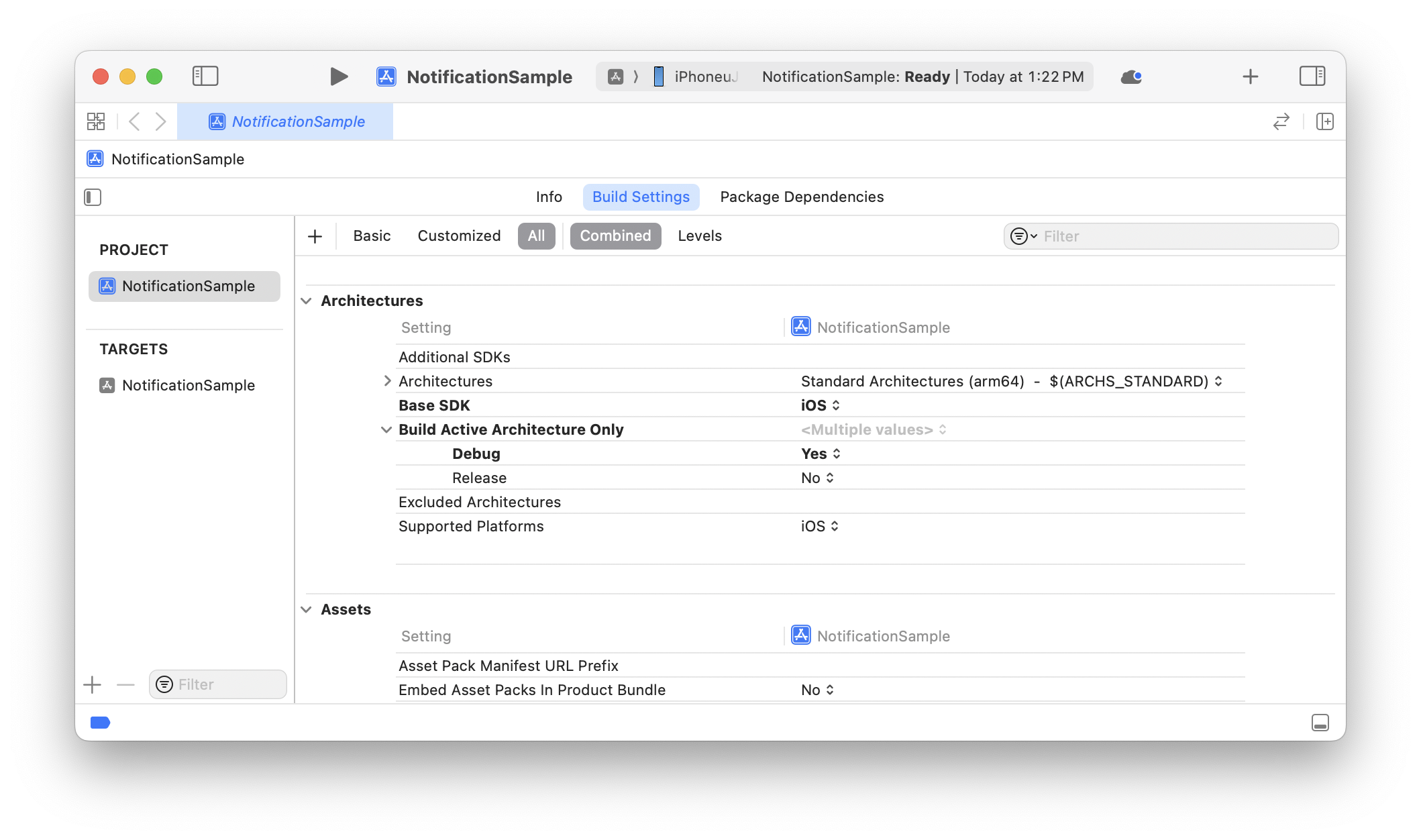{width="700px"}
2. 选择 <b>通知服务扩展</b> 并点击 <b>下一步</b> <br>
(自 Xcode 8 起,您可以将通知服务扩展作为项目中的目标添加)
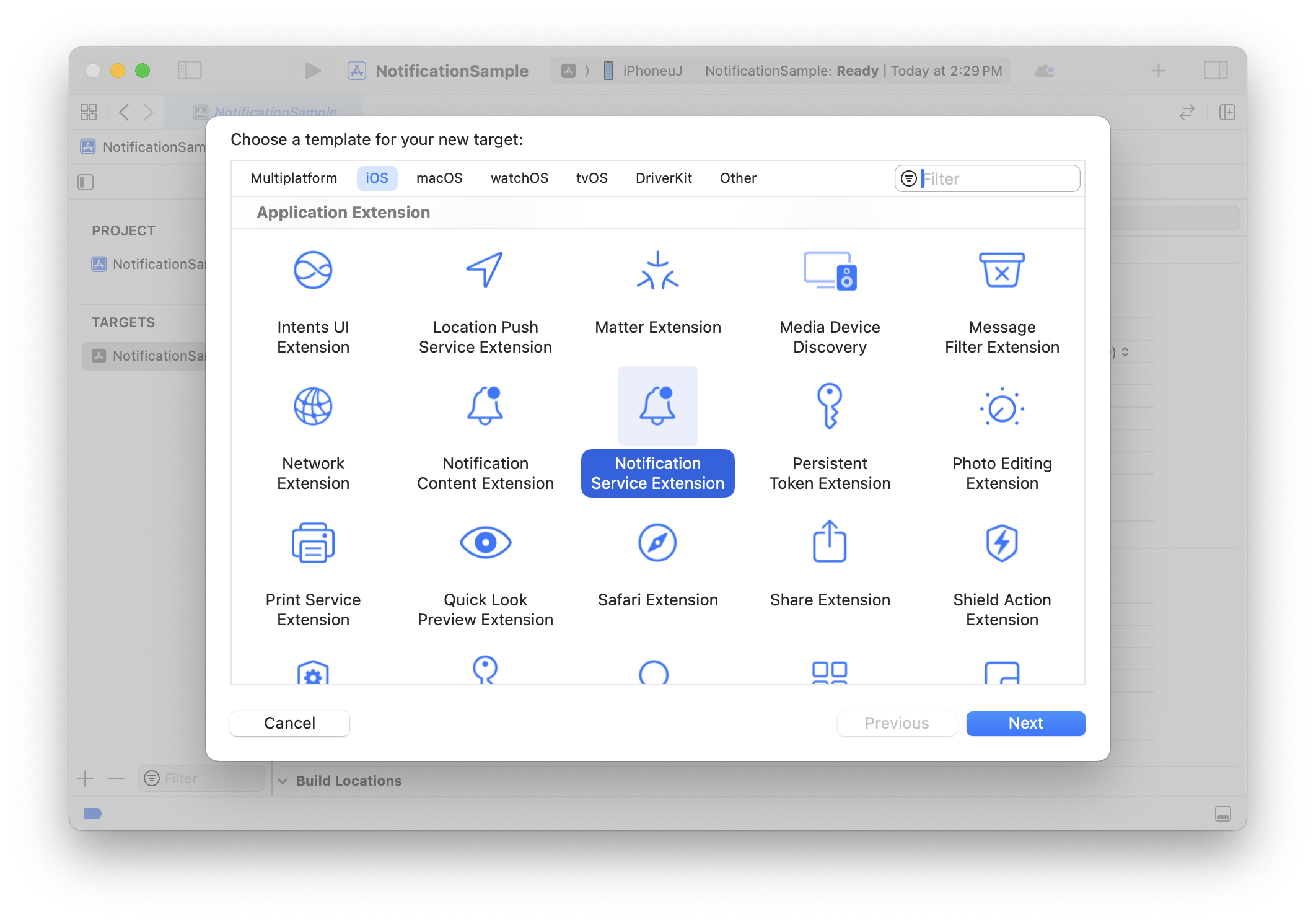{width="700px"}
3. 输入<b>产品名称</b>
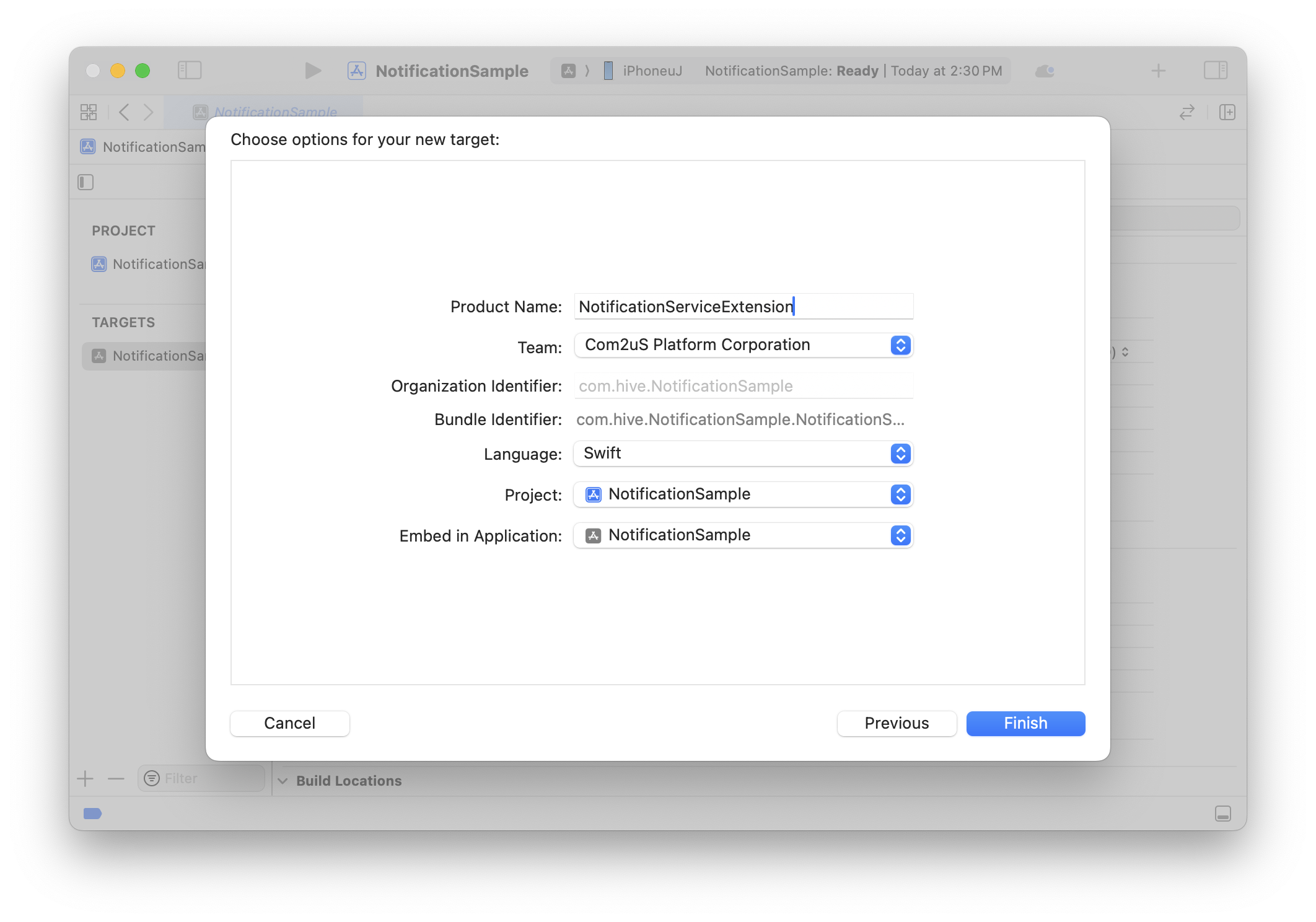{width="700px"}
4. 当弹出窗口出现时,点击 <i>*激活*</i> <br>
扩展将自动嵌入当前项目,并将添加构建方案。
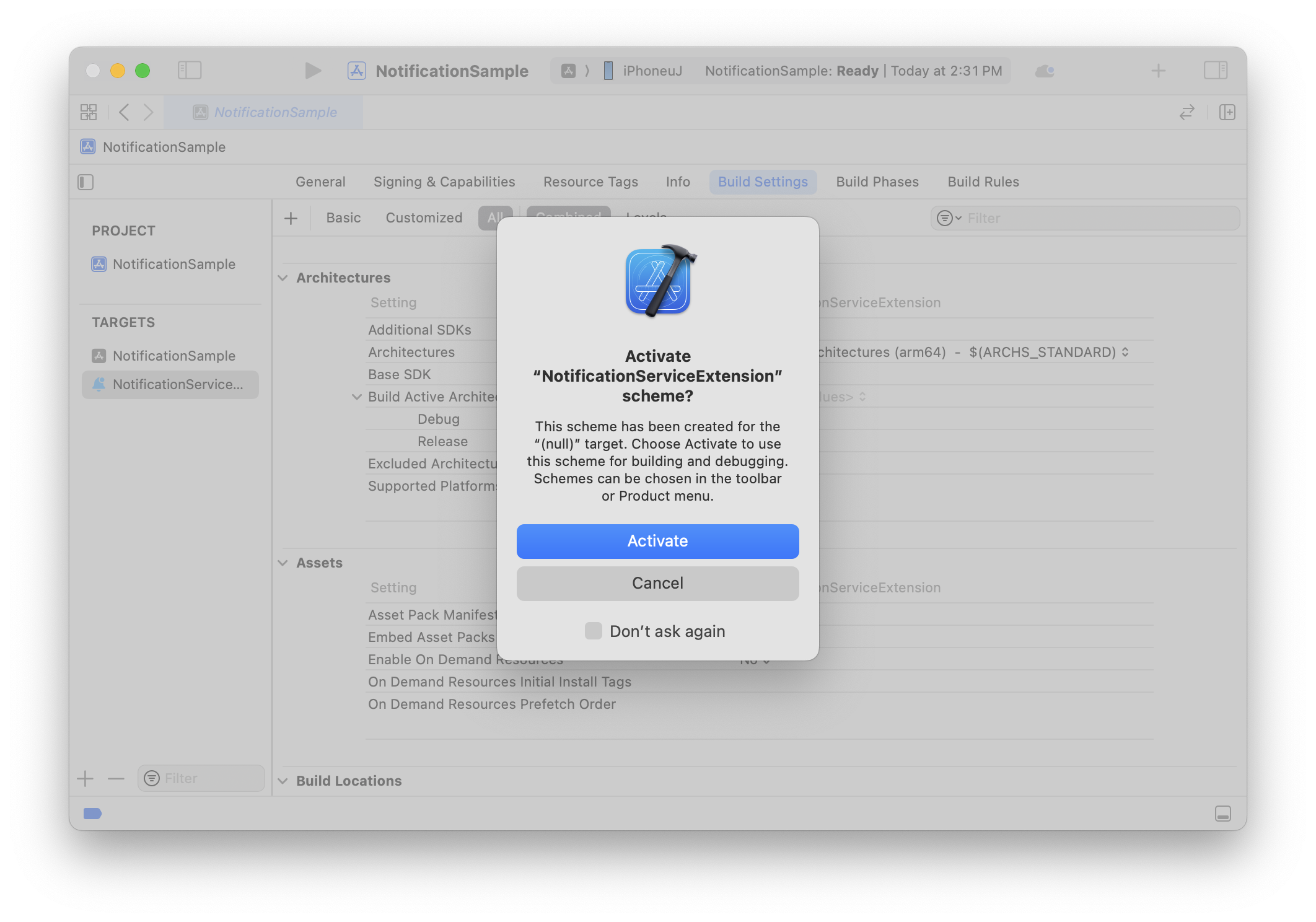{width="700px"}
5. 在<i>*常规<b>选项卡中,检查</b>扩展<b>是否已添加到项目中
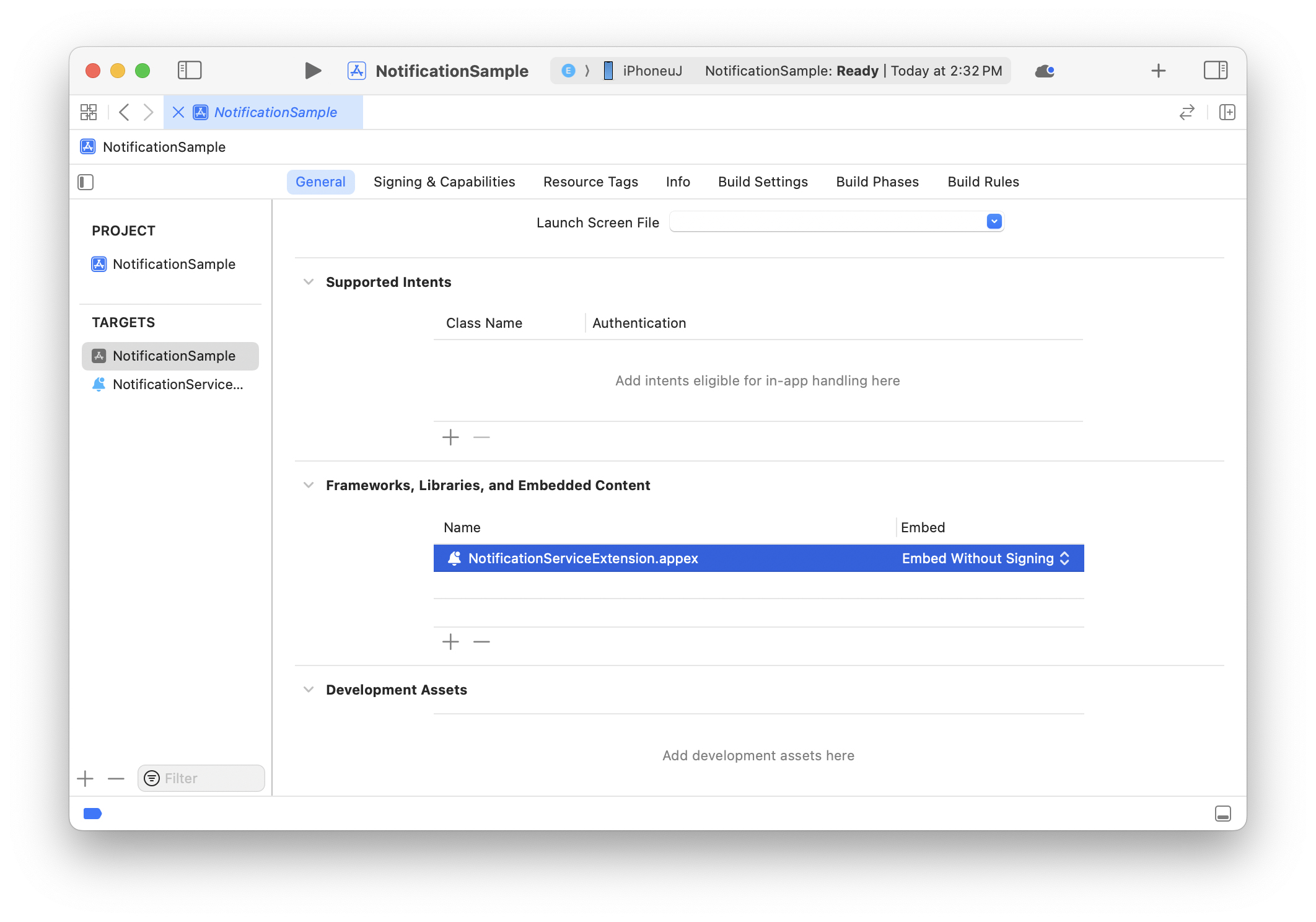{width="700px"}
6. 确认</b>NotificationService<b>模板类已添加到项目中
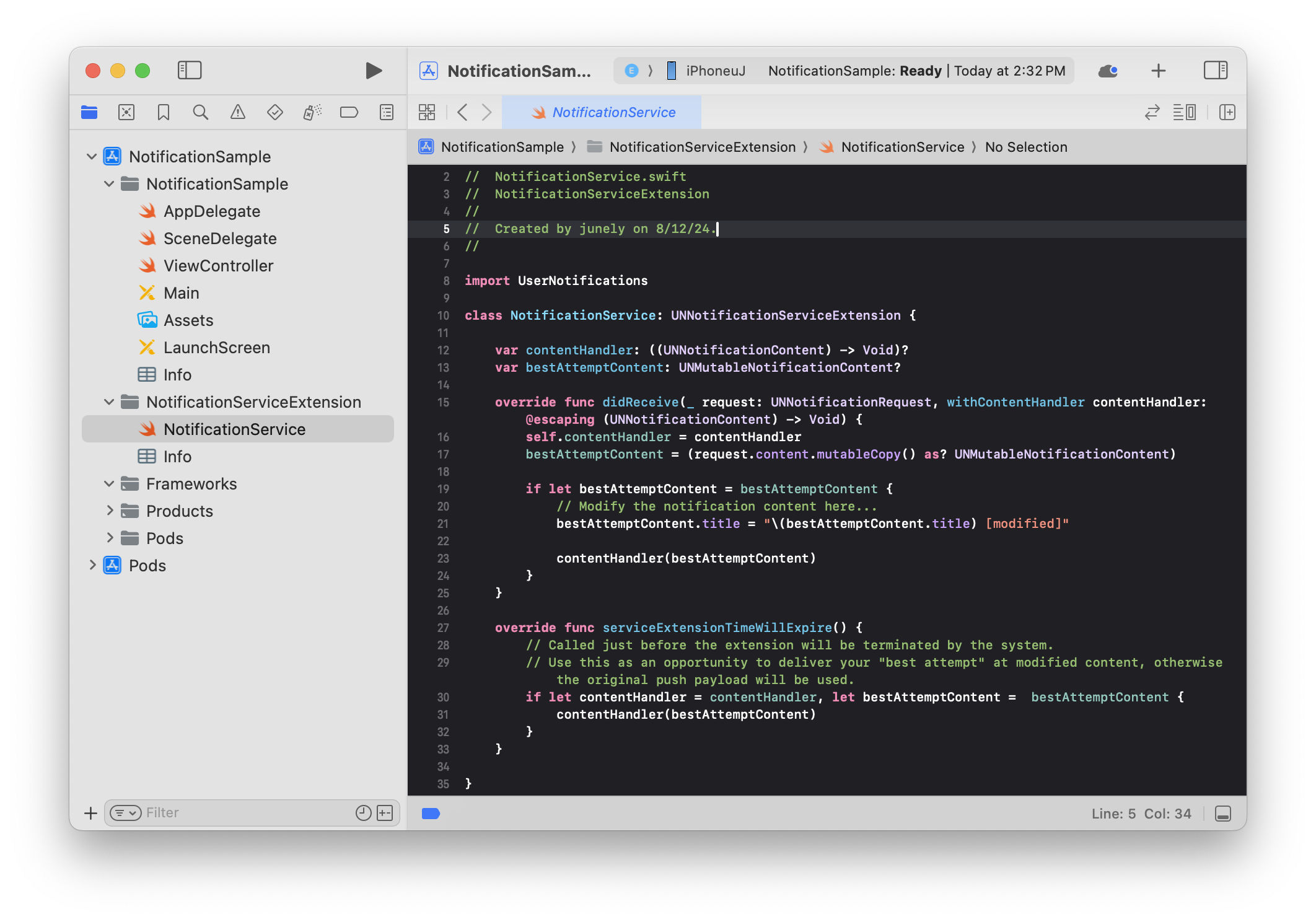{width="700px"}
添加 HIVEExtensions.framework¶
您可以轻松地使用Hive提供的HIVEExtensions.framework下载媒体。
添加HIVEExtensions.framework*的方法如下:
如果您已经有一个 Podfile,请打开该文件并添加目标 'NotificationServiceExtension (示例目标名称)' do-end 语句。 
-
当你打开 NotificationSample (示例项目名称).xcworkspace 时,你会看到 Pods 项目已被添加,如下所示。现在你可以在 NotificationSample 和 NotificationServiceExtension 目标中导入 HIVEExtensions。

应用框架¶
在 NotificationService.swift 文件中导入框架,如示例所示。 实现模板中提供的方法,以调用 HIVEExtensions.framework 提供的方法,并删除方法内部的原始模板代码。
import HIVEExtensions
func didReceiveNotificationRequest(request: UNNotificationRequest, with contentHandler: (UNNotificationContent) -> Void) {
HIVENotificationService.didReceive(request) { content in
guard let content else { return }
contentHandler(content)
}
}
func serviceExtensionTimeWillExpire() {
HIVENotificationService.serviceExtensionTimeWillExpire()
}
#import <HIVEExtensions/HIVEExtensions.h>
- (void)didReceiveNotificationRequest:(UNNotificationRequest *)request withContentHandler:(void (^)(UNNotificationContent * _Nonnull))contentHandler {
[HIVENotificationService didReceiveNotificationRequest:request withContentHandler:contentHandler];
}
- (void)serviceExtensionTimeWillExpire {
[HIVENotificationService serviceExtensionTimeWillExpire];
}
申请注意事项¶
发送和接收时间的差异¶
在扩展中的所有任务完成后,通知将发送给用户,这可能导致发送时间和接收时间之间的差异,客户端将根据服务器发送的时间进行显示。
例如,如果在15:00发送通知,而下载在15:05完成,则通知将显示为在15:00到达。
设备容量¶
通过推送通知接收的媒体存储在用户的设备上,然后通过推送进行展示,接收到的媒体存储在设备的内部缓存数据空间中,占用用户设备的内部容量。如果用户设备的内部存储容量不足,操作系统会自动清除缓存数据空间。
用户的移动数据使用情况¶
通过推送通知接收到的媒体将使用用户的移动数据进行下载,下载将在未经用户同意的情况下进行,这可能会在下载过程中产生数据使用费用。
在通过推送交付音频/视频文件的情况下,在下载之前检查用户的网络连接状态。如果用户未连接到 Wi-Fi,请不要继续下载,而是显示没有媒体的推送通知。
此时,通过推送接收到的媒体类型由媒体 URL 末尾指定的扩展名确认,只有在 [文件大小和类型限制] 部分指定的扩展名才会正确显示。
| 接收的 URL | wifi | LTE / 3G |
| http://xxx/notimovie.mp4 | 媒体在下载后始终可见 | 由于它具有与视频文件(mp4)对应的扩展名,因此在没有媒体下载的情况下可见 |
| http://xxx/notimovie | 媒体在下载后始终可见 | 它不是音频/媒体文件,因此媒体在下载后可见 |
| http://xxx/notisound.wav | 媒体在下载后始终可见 | 由于它具有与音频文件(wav)对应的扩展名,因此在没有媒体下载的情况下可见 |
| http://xxx/notiimage.jpg | 媒体在下载后始终可见 | 它不是音频/媒体文件,因此媒体在下载后可见 |
应用传输安全设置¶
苹果的默认政策允许所有应用程序进行的服务器通信使用 https,并且通过通知接收的 URL 也受到此政策的影响。如果您想使用 Http 域进行通信,则需要设置应用程序传输安全性 (ATS) 例外。
即使应用程序具有 ATS 例外处理,您也必须在扩展中设置 ATS 例外,以便对通过推送通知传输的 URL 使用 http 域。 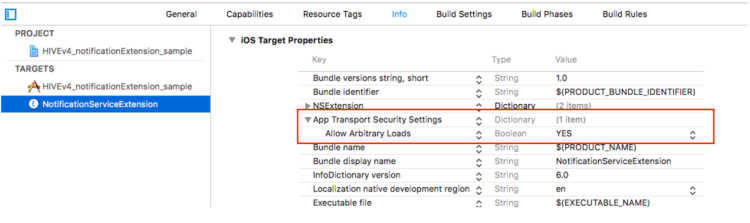
当媒体未在Unity中交付时¶
Hub connection error Error Domain=NSCocoaErrorDomain Code=4097 "connection to service named com.com2us.hivesdk.normal.freefull.apple.global.ios.universal.NotificationServiceExtension" UserInfo={NSDebugDescription=connection to service named com.com2us.hivesdk.normal.freefull.apple.global.ios.universal.NotificationServiceExtension}
在Unity中,可能会出现媒体未传送的情况,同时显示如上所示的错误日志。在这种情况下,请检查创建的扩展目标的架构中是否包含armv7和arm64值。

推送操作按钮¶
推送操作按钮是系统按钮,当您长按推送通知时会出现,如下所示。通过在推送通知中显示这些额外的按钮,您可以鼓励用户互动。
使用 Hive SDK,您可以通过简单的配置轻松实现推送操作按钮。
| 安卓 | iOS |
|---|---|
 |  |
Note
Android SDK 中的推送操作按钮无需额外设置。有关使用操作按钮功能的详细信息,请参阅 单推送 API - ActionPayload 指南。对于 iOS SDK,您可以使用基本或高级实现方法来实现推送操作按钮。
Warning
在 iOS SDK 中将推送操作按钮与 iOS 媒体通知 一起使用时,媒体通知功能可能无法正常工作。发送推送时,每次只能使用一个功能——要么是“媒体 URL”,要么是“操作推送”。如果同时使用这两者,接收时只会显示媒体缩略图,长按时不会出现扩展查看器。
Warning
要在虚幻引擎中使用 iOS 推送操作,您必须使用虚幻引擎 5.3.2 或更高版本提供的 现代构建 系统构建您的 iOS 应用(在虚幻引擎 5.6.0 / XCode 16.1 / macOS 15.5 上测试)。
基本实现 (iOS)¶
Hive SDK 提供了一组基于常用模式的默认推送操作按钮,例如“确认”、“拒绝”等。这些内置按钮组合可以快速应用,您还可以根据需要定义和扩展自定义操作按钮集。默认的推送操作按钮集如下所示。
- 确认
- 关闭
- 确认,关闭
- 执行,取消
- 接受所有,关闭
- 立即索赔,关闭
- 购买,拒绝
- 出售,拒绝
- 接受,拒绝,保持
| 类别(类别标识符) | 按钮名称(操作标识符) |
|---|---|
| 确认(INFO_CATEGORY) | 确认(CONFIRM_ID) |
| 关闭(CLOSE_CATEGORY) | 关闭(CLOSE_ID) |
| 确认选择(CONFIRM_CATEGORY) | 确认(CONFIRM_ID), 关闭(CLOSE_ID) |
| 执行(EXECUTE_CATEGORY) | 执行(EXECUTE_ID), 取消(CANCEL_ID) |
| 批量接受(ACCEPT_ALL_CATEGORY) | 接受全部(ACCEPT_ALL_ID), 关闭(CLOSE_ID) |
| 立即索赔(ACCEPT_NOW_CATEGORY) | 立即索赔(ACCEPT_NOW_ID), 关闭(CLOSE_ID) |
| 购买决定(PURCHASE_CATEGORY) | 购买(PURCHASE_ID), 拒绝(DECLINE_ID) |
| 销售请求(SALE_CATEGORY) | 出售(SALE_ID), 拒绝(DECLINE_ID) |
| 决策(ACCEPT_DECISION_CATEGORY) | 接受(ACCEPT_ID), 拒绝(REJECT_ID), 保留(HOLDING_ID) |
不需要额外的代码来应用这些推送操作按钮集,但您必须向您的项目添加一个 Notification Content Extension 目标。请参阅下面的“推送操作按钮集应用指南”,以便在您的开发环境中添加目标并激活推送操作按钮。
在Unity中应用推送操作按钮集
在Unity编辑器中,Hive SDK的后处理功能会自动处理目标添加和Info.plist的创建。只需勾选使用推送操作按钮的选项;不需要其他手动步骤。
- 在 Unity 编辑器菜单栏中,转到 Hive > 构建项目后处理设置 > iOS
- 启用 推送操作按钮
启用按钮时显示的列表预览了 hive_push_actions.json 文件中的categories字段,该文件在 高级实现 中使用。如果您在没有此文件的情况下继续使用默认实现,将显示“无”。
在非Unity环境中应用推送操作按钮集
生成Xcode项目(.xcodeproj)后,请按照以下步骤操作:
- 在 Xcode 项目设置中,点击左下角的 + 按钮以添加目标。

- 选择通知内容扩展,然后点击 下一步。

- 输入产品名称,并将您的主游戏应用目标分配给“嵌入到应用程序”。

- 当弹出窗口出现时,点击 激活。扩展将自动嵌入当前项目,并将添加构建方案。

- 在主游戏应用目标的 常规 > 框架、库和嵌入内容 中,确认您输入的产品名称已被添加。

- 在产品名称路径下,检查模板类文件 NotificationViewController.swift 是否已自动创建,如下所示。
 确认模板类文件后,按如下方式修改此文件中的代码: 编辑下图中橙色高亮的行。
确认模板类文件后,按如下方式修改此文件中的代码: 编辑下图中橙色高亮的行。import UIKit import HIVEExtensions import UserNotifications import UserNotificationsUI @objc(NotificationController) class NotificationViewController: UIViewController, UNNotificationContentExtension { func didReceive(_ notification: UNNotification) { HiveNotificationContent.didReceive(notification) } func didReceive(_ response: UNNotificationResponse) async -> UNNotificationContentExtensionResponseOption { await HiveNotificationContent.didReceive(response) } }
- 删除以下自动生成的文件:
- 在扩展目标的 Info 选项卡中,配置 Info.plist 键值:
- 将
NSExtension/NSExtensionAttributes/UNNotificationExtensionCategory类型更改为Array,然后将 SDK 预定义类别 ID 和 来自您文件的自定义类别 ID 添加到列表中。 - 将
NSExtension/NSExtensionAttributes/UNNotificationExtensionInitialContentSizeRatio设置为0。 - 添加
NSExtension/NSExtensionPrincipalClass键,并将步骤 6 中定义的类名 (NotificationViewController.swift) 作为值输入 (默认: NotificationViewController)。 - 删除
NSExtension/NSExtensionMainStoryboard键。
- 将
- 在扩展目标的 常规 > 库和框架 中,添加所需的框架:
一旦您在开发环境中应用了设置的推送操作按钮,请在控制台发送推送时指定操作。
在指定操作时,请使用上面详细列表中的类别和操作标识符。
有关控制台设置的更多详细信息,请参阅控制台指南。
高级实现 (iOS)¶
在 hive_push_actions.json 文件中定义 actions 和 categories 的值。定义后,将 hive_push_actions.json 文件包含在您的目标中并构建应用程序。当应用程序运行时,Hive SDK 会自动解析该文件并在通知中心注册操作和类别。
下面显示了hive_push_actions.json文件的示例。
hive_push_actions.json 示例
{
"actions": {
"ACCEPT_ALL_ID": { ... },
"ACCEPT_ID": { ... },
"ACCEPT_NOW_ID": { ... },
"CANCEL_ID": { ... },
"CLOSE_ID": { ... },
"CONFIRM_ID": { ... },
"DECLINE_ID": { ... },
"EXECUTE_ID": { ... },
"HOLDING_ID": { ... },
"PURCHASE_ID": { ... },
"REJECT_ID": { ... },
"SALE_ID": { ... }
},
"categories": {
"INFO_CATEGORY": ["CONFIRM_ID"],
"CLOSE_CATEGORY": ["CLOSE_ID"],
"CONFIRM_CATEGORY": ["CONFIRM_ID", "CLOSE_ID"],
"EXECUTE_CATEGORY": ["EXECUTE_ID", "CANCEL_ID"],
"ACCEPT_ALL_CATEGORY": ["ACCEPT_ALL_ID", "CLOSE_ID"],
"ACCEPT_NOW_CATEGORY": ["ACCEPT_NOW_ID", "CLOSE_ID"],
"PURCHASE_CATEGORY": ["PURCHASE_ID", "DECLINE_ID"],
"SALE_CATEGORY": ["SALE_ID", "DECLINE_ID"]
}
}
写文件的注意事项:
- 每个类别(集合)最多可以有 3 个按钮。
- 上面的示例定义了默认按钮集合。对于自定义操作按钮,请勿使用重复的标识符;使用唯一且可区分的字符串。
- 多语言支持遵循 游戏语言,您可以输入最多 16 种由 Hive SDK 支持的语言。英语(
"en")是多语言字符串的默认值。
Note
Unity PostProcess 是支持的。如果您将 hive_push_actions.json 文件添加到 Unity 项目中与 hive_config.xml 相同的路径,它将在构建 Xcode 项目时自动添加到应用目标中。
Warning
写入文件后,将文件中“categories”字段的键添加到Notification Content Extension的Info.plist中的UNNotificationExtensionCategory。
在Unity中,这通过分析文件自动完成。